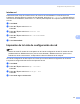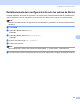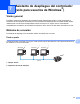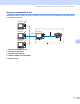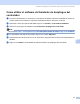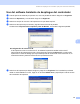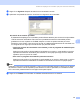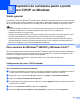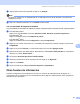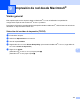Network User's Guide
Table Of Contents
- GUÍA DEL USUARIO EN RED
- Índice de materias
- 1 Introducción
- 2 Configuración de la máquina en una red con conexión de cable Ethernet
- 3 Configuración de su máquina para una red inalámbrica
- Visión general
- Confirme su entorno de red
- Términos y conceptos de redes inalámbricas
- Configuración de su máquina para una red inalámbrica
- Cambio de la configuración del servidor de impresión
- Uso de la utilidad BRAdmin Professional para cambiar la configuración inalámbrica (sólo para Windows®)
- Uso del panel de control para cambiar la configuración del servidor de impresión
- Uso de otros métodos para configurar su máquina para una red inalámbrica
- Uso de Configuración remota para cambiar la configuración del servidor de impresión (no disponible para modelos DCP)
- 4 Configuración inalámbrica para Windows®
- 5 Configuración inalámbrica para Macintosh®
- 6 Configuración del panel de control
- 7 Asistente de despliegue del controlador (sólo para usuarios de Windows®)
- 8 Impresión de red básica punto a punto con TCP/IP en Windows
- 9 Impresión de red desde Macintosh®
- 10 Solución de problemas
- Apéndice A
- Apéndice B
- Índice
Impresión de red básica punto a punto con TCP/IP en Windows
101
8
g Siga las instrucciones de la pantalla y haga clic en Aceptar.
Nota
Póngase en contacto con su administrador si no está seguro acerca de la ubicación y el nombre de
impresora en la red.
h Siga con el asistente haciendo clic en Finalizar cuando acabe.
Con el controlador de impresora instalado 8
Si ya ha instalado el controlador de impresora y desea configurarlo para la impresión de red, siga estos pasos:
a Para Windows Vista™:
Haga clic en el botón Inicio, seleccione Panel de control, Hardware y sonido e Impresoras.
Para Windows
®
XP:
Haga clic en Inicio y seleccione Impresoras y faxes.
Para Windows
®
2000:
Haga clic en Inicio, seleccione Configuración y después Impresoras.
b Haga clic con el botón secundario en el controlador de impresora que desee configurar y seleccione
Propiedades.
c Haga clic en la ficha Puertos y a continuación haga clic en el botón Agregar puerto.
d Seleccione el puerto que desee utilizar. Normalmente, será Puerto TCP/IP estándar. A continuación,
haga clic en el botón Puerto nuevo....
e Se iniciará el Asistente del puerto TCP/IP estándar.
f Introduzca la dirección IP de su impresora de red. Haga clic en Siguiente.
g Haga clic en Finalizar.
h Cierre los cuadros de diálogo Puertos de impresora y Propiedades.
Otras fuentes de información
Consulte Configuración de la máquina en una red con conexión de cable Ethernet en la página 10 y
Configuración de su máquina para una red inalámbrica en la página 17 para aprender cómo configurar la
dirección IP de la impresora.